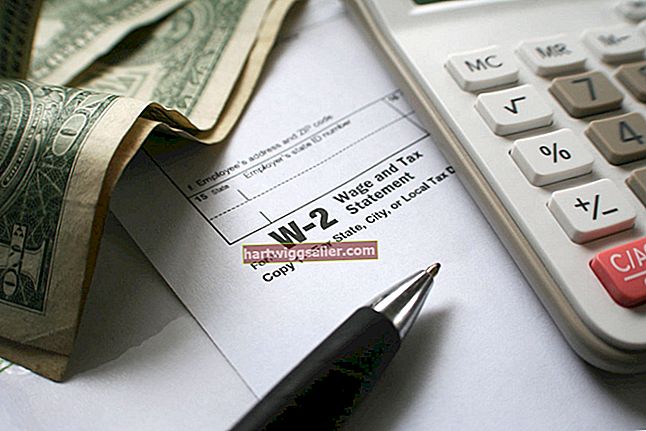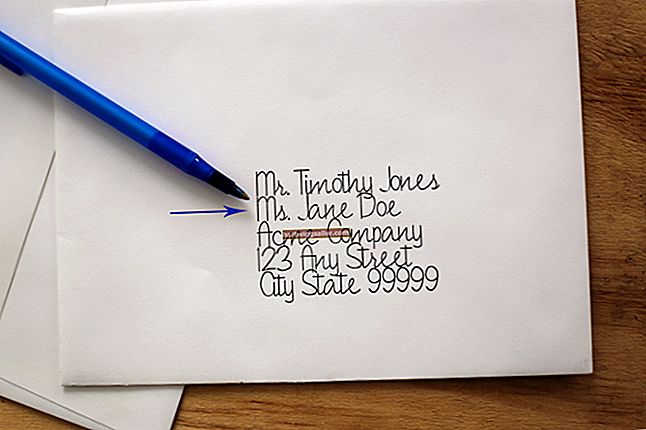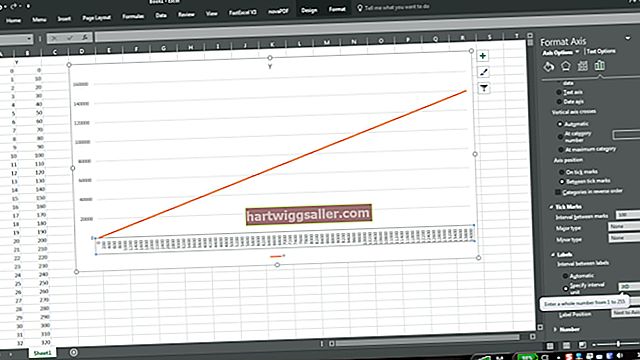உங்கள் தொலைபேசி எண்ணை Google குரலில் போர்ட்டு செய்ய நீங்கள் ஒரு முறை அமைக்கும் கட்டணத்தை செலுத்த வேண்டும். போர்ட்டு செய்தவுடன், Google குரல் சேவையின் அனைத்து நன்மைகளையும் பெறுவீர்கள். இருப்பினும், உங்கள் தொலைபேசி எண்ணை போர்ட்டிங் செய்வது உங்கள் கேரியரின் சேவையை மாற்றி ரத்துசெய்கிறது. கூகிள் குரல் மொபைல் தொலைபேசி சேவையை வழங்காது, எனவே முதலில் உங்கள் மொபைல் கேரியருடன் புதிய தொலைபேசி எண்ணை அமைக்க வேண்டும். பின்னர், உங்கள் புதிய மொபைல் எண்ணுக்கு நீங்கள் அனுப்பிய தொலைபேசி எண்ணுக்கு பகிர்தலை அமைக்கவும். அமைவு செயல்முறையை நீங்கள் முடித்ததும், போர்ட்டு செய்யப்பட்ட எண்ணிலிருந்து அழைப்புகளைப் பெற கட்டமைக்கப்பட்ட எந்த தொலைபேசியிலும் அழைப்புகளைப் பெறலாம்.
உங்கள் எண்ணை போர்ட்டிங் செய்கிறது
1
உங்களிடம் ஏற்கனவே ஒன்று இல்லையென்றால் (குரல் ஆதாரம்) Google குரல் வலைத்தளத்தை அணுகி ஒரு கணக்கை உருவாக்கவும்.
2
பக்கப்பட்டியில் உள்ள "குரல் எண்ணைப் பெறு" என்பதைக் கிளிக் செய்து, "எனது மொபைல் எண்ணைப் பயன்படுத்த விரும்புகிறேன்" பொத்தானைக் கிளிக் செய்க.
3
உங்கள் தொலைபேசி எண்ணை "மொபைல் எண்" உரை புலத்தில் உள்ளிட்டு "கிடைக்கக்கூடிய விருப்பங்களுக்கு சரிபார்க்கவும்" பொத்தானைக் கிளிக் செய்க.
4
"உங்கள் எண்ணை போர்ட்" இணைப்பைக் கிளிக் செய்க.
5
"போர்ட்டிங் செலவு $ 20.00 (கூகிள் வாலட் மூலம் செலுத்த வேண்டியது)" என்று கூறும் பெட்டியை சரிபார்க்கவும். காண்பிக்கப்படும் ஒவ்வொரு பெட்டியையும் சரிபார்த்து கூடுதல் எச்சரிக்கைகளுக்கு உடன்படுங்கள். "அடுத்து: தொலைபேசி சரிபார்ப்பு" உரை பெட்டியைக் கிளிக் செய்க.
6
உங்கள் தொலைபேசியைச் சரிபார்க்கும்படி கேட்கும் கட்டளைகளை முடிக்கவும். நீங்கள் ஆன்லைனில் உள்ளிட வேண்டிய குறியீட்டைக் கொண்டு கூகிள் உங்கள் தொலைபேசியில் ஒரு குறுஞ்செய்தியை அனுப்புகிறது. குறியீடு உறுதிப்படுத்தல் பெட்டியில் குறியீட்டை உள்ளிடவும்.
7
உங்கள் பில்லிங் மற்றும் கணக்கு தகவல்களை வழங்கவும், "அடுத்து: உறுதிப்படுத்தல்" என்பதைக் கிளிக் செய்யவும்.
8
உங்கள் விவரங்களை உறுதிசெய்து, "அடுத்து: புதுப்பித்தல்" என்பதைக் கிளிக் செய்து, அமைப்பை முடிக்க மீதமுள்ள எந்தவொரு அறிவுறுத்தலையும் பின்பற்றவும்.
உங்கள் எண்ணை அனுப்புகிறது
1
உங்கள் Google குரல் கணக்கில் உள்நுழைந்து, கியர் ஐகானைக் கிளிக் செய்து, கீழ்தோன்றும் மெனுவிலிருந்து "அமைப்புகள்" என்பதைத் தேர்வுசெய்க.
2
"தொலைபேசிகள்" தாவலைக் கிளிக் செய்து, "மற்றொரு தொலைபேசியைச் சேர்" இணைப்பைத் தேர்வுசெய்க.
3
"பெயர்" மற்றும் "எண்" புலங்களை முடிக்கவும். பெயர் புலத்தில் தொலைபேசியை அடையாளம் காணவும், பகுதி குறியீடு மற்றும் எண் புலத்தில் ஏழு இலக்க எண்ணுடன் தொலைபேசி எண்ணை உள்ளிடவும் உதவ "முகப்பு" போன்ற விளக்கத்தைப் பயன்படுத்தவும். தொலைபேசி எண்ணை உள்ளிடும்போது எண்களை மட்டுமே பயன்படுத்தவும்.
4
"தொலைபேசி வகை" கீழ்தோன்றும் மெனுவைக் கிளிக் செய்து, "மொபைல்," "வேலை" அல்லது "முகப்பு" என்பதைத் தேர்ந்தெடுக்கவும். மொபைல் போன்களால் மட்டுமே உரை செய்திகளைப் பெற முடியும்.
5
நீங்கள் உரை செய்திகளைப் பெற விரும்பினால் "உரை அமைப்புகள்" பெட்டியை சரிபார்த்து "சேமி" பொத்தானைக் கிளிக் செய்க. தேவைப்பட்டால், உங்கள் தொலைபேசியை உறுதிப்படுத்தும்படி கேட்கும்.